Эти скрытые возможности iPhone знают единицы: заклинания из «Гарри Поттера» и другие полезные лайфхаки для айфона
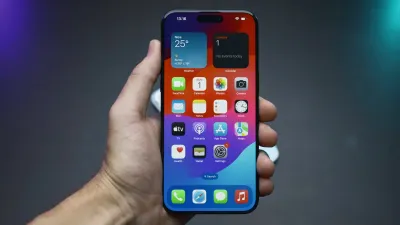
Что делать, если вас угораздило купить айфон
В системе iOS есть множество фишек, заслуживающих внимания. Они регулярно добавляются, а некоторые неизвестны даже бывалым пользователям. Обновите систему до последней версии и проверяйте.
- Коснитесь часов вверху экрана для возврата к началу длинной страницы в браузере. Функция работает также в социальных сетях и прочих приложениях.
- Разместите панель с вкладками вверху или внизу экрана. Варианты отображения находятся в настройках в разделе «Safari» — «Вкладки».
- Скрывайте и снова показывайте рабочие столы, настроенные под разные сценарии. Удерживайте палец на экране, чтобы войти в режим редактира и откройте список, нажав на тумблер с точками. Снимите флажок активности на временно не нужных столах.
- На рабочем столе допустимо создание двух или более одинаковых ярлыков. Перетащите их необходимое количество из раздела «Библиотека приложений».
- Запускайте поиск Spotlight с экрана блокировки свайпом вниз. При этом не потребуется разблокировать телефон.
Связь

- Посмотреть пароль от известной сети Wi-Fi стало возможно в iOS 16. Для этого в настройках перейдите в раздел Wi-Fi, раскройте меню нужной сети и тапните на пароль.
- Быстро переключайтесь между диапазонами частот или разными сетями в разделе «Пункт управления». Разверните меню подключений и задержите палец на иконке Wi-Fi.
- Используйте мобильный интернет совместно с медленным Wi-Fi-подключением. В настройках войдите в раздел «Сотовая связь» и активируйте тумблер «Помощь Wi-Fi».
- Отображайте входящие звонки в виде баннеров или в полноэкранном режиме. Откройте раздел «Телефон» в настройках и выберите желаемый вариант в меню «Входящие вызовы».
Изображения

- Телефон хранит метаданные снимков, где указаны камера, устройство и разрешение. Для просмотра выполните свайп снизу по нужному кадру, предварительно открыв его в «Фото».
- Фотографии можно переносить в приложения iOS простым перетаскиванием. Для этого отметьте нужные объекты в «Фото», задержите касание и переместите их в требуемое место.
- Добавляйте заметки к любой фотографии в поле «Добавить подпись», которое вызывается свайпом по снимку снизу вверх.
- Спрячьте конфиденциальные фото из медиатеки, переместив их в раздел «Скрытые». Нужное действие появляется при нажатии на троеточие на снимке.
- Создайте альбом с совместным доступом, где удобно делиться с друзьями снимками. Для этого в настройках «Фото» предусмотрена «Общая медиатека».
- Отправляйте скриншоты без сохранения в альбоме, используя в окне редактора пункт «Скопировать и удалить».
- Нарисуйте на скриншоте сердечко и притормозите в конечной точке. ИИ выровняет кривую линию, если вы не художник. Функция умеет править окружности, стрелки и другие фигуры.
Звук

- Приложение «Диктофон» умеет анализировать запись и пропускать ненужные паузы, оставляя только голос. Войдите в режим редактирования, разверните меню с параметрами и включите тумблер «Пропускать тишину».
- По умолчанию запись звука сохраняется со сжатием. Для получения лучшего звучания перейдите в «Настройки» — «Диктофон» и в разделе «Качество звука» выберите пункт Lossless.
- Поделитесь с друзьями треком, когда слушаете музыку в наушниках, нажав на «AirPlay» — «Поделиться аудио».
- В приложении «Часы» есть таймер, который в нужное время остановит музыку в любом приложении. Найдите пункт: «По окончании» — «Остановить». Идеально для тех, кто засыпает в наушниках
- Получайте текстовые ответы от голосового ассистента. В настройках «Siri и поиск» найдите раздел «Ответы Siri» и активируйте «Предпочтение беззвучных ответов». Теперь Siri будет говорить вслух, только когда вы в наушниках при выключенном экране.
Работа с текстом
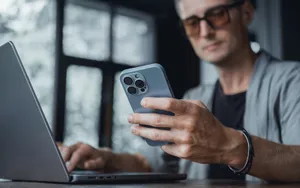
- Отсканируйте текст в любое поле с возможностью последующего копирования. Для этого дождитесь фокусировки на объекте, а затем повторно нажмите на окно ввода и выберите нужный вариант. Камера автоматически распознает текст и трансформирует его в печатный вид.
- Для перевода текста направьте камеру на объект и подождите, пока вокруг него появится желтый контур. Затем коснитесь кнопки с полосками и выберите пункт «Перевести».
- Используйте жесты для копирования и вставки. После выделения «возьмите» текст тремя пальцами, а затем «отпустите» его в требуемом месте. Функция работает в любых приложениях. Тычок в экран тремя пальцами вызывает традиционное меню редактирования.
- Чтобы быстро удалить введенный текст, встряхните телефон и в появившемся окне выберите «Не применять ввод». Опция работает также для возврата удаленного текста.
Другие настройки

- Теперь можно назначить действия на постукивание по тыльной панели. Найдите в настройках раздел «Универсальный доступ» и раскройте меню «Касание» — «Касание задней панели». Здесь выберите тип прикосновения и нужную функцию.
- Для одноразового отключения Face ID нажмите 5 раз на кнопку питания. Появится экран перезапуска, для выхода из которого потребуется ввести пароль.
- Чтобы отрегулировать яркость фонарика удерживайте его значок в правой шторке. Доступно 4 уровня яркости
- Есть неоднозначная функция, которая дублирует уведомления миганием фонарика. Она расположена в настройках в разделе «Универсальный доступ». Найдите пункт «Аудиовизуализация» и активируйте пункт «Вспышка для предупреждений».
- Система iOS способна находить взломанные пароли, выполняя проверку по базам в общем доступе. Для настройки перейдите в раздел «Пароли» — «Рекомендации по безопасности» и активируйте переключатель «Выявление украденных паролей».
Заклинания из Гарри Поттера
Голосовой ассистент Siri выучила 5 заклинаний из вселенной Гарри Поттера. Вот они:
- люмос — зажечь фонарик;
- нокс — выключить фонарик;
- акцио + имя приложения — его запуск;
- силенцио — переход в беззвучный режим;
- муффлиато — снижение громкости.
Поделиться
Понравился материал?
0
0
0
0
0
0
